2019独角兽企业重金招聘Python工程师标准>>> 
一.检查和下载JDK
1.检查系统是否已经安装了JDK,如果安装了,先卸载,具体方法请看:
http://my.oschina.net/liting/blog/358498
2.从官网选择一个对应的版本下载
JDK最新版本下载:http://www.oracle.com/technetwork/java/javase/downloads/index.html
版本选择:http://www.oracle.com/technetwork/java/archive-139210.html
本文以JDK1.8为例,下载地址:
wget --no-check-certificate --no-COOKIEs --header "COOKIE: oraclelicense=accept-securebackup-COOKIE" http://download.oracle.com/otn-pub/java/jdk/8u121-b13/e9e7ea248e2c4826b92b3f075a80e441/jdk-8u121-linux-i586.rpm
二.安装JDK
1.将下载下来的文件上传到Linux中的一个目录中,如:/usr/java
2.进入/usr/java目录
cd /usr/java
3.给所有用户添加可执行的权限
chmod +x jdk-8u121-linux-i586.rpm
4.解压并安装,默认安装在:/usr/java/
./jdk-8u121-linux-i586.rpm
输出Done,提示安装成功!
三.配置环境变量
1.打开文件/etc/profile
vi /etc/profile
2.在profile文件中最下面添加以下内容:
JAVA_HOME=/usr/java/jdk1.6.0_45
JRE_HOME=/usr/java/jdk1.6.0_45/jre
PATH=$PATH:$JAVA_HOME/bin:$JRE_HOME/bin
CLASSPATH=.:$JAVA_HOME/lib/jt.jar:$JAVA_HOME/lib/tools.jar:$JRE_HOME/lib
export JAVA_HOME JRE_HOME PATH CLASSPATH
3.添加完毕保存退出,(注意:CLASSPATH前面的.: )
4.执行以下命令让文件立即生效,必须执行:
./etc/profile
四.测试安装是否成功
1.测试JDK,是否安装成功,执行命令
java -version
输出:java version "1.6.0_45",表示JDK安装成功!
2.查看JDK环境变量配置,不同机器输出结果可能不一样,执行命令
echo $JAVA_HOME
echo $CLASSPATH
echo $PATH
$JAVA_HOME输出:/usr/java/jdk1.6.0_45
$CLASSPATH输出:/usr/java/jdk1.6.0_45
$PATH输出:
/usr/local/sbin:/usr/local/bin:/usr/sbin:/usr/bin:/usr/java/jdk1.6.0_45/bin:/usr/java/jdk1.6.0_45/jre/bin:/root/bin
到这里,JDK的安装和环境变量就完成了。第一次写博客,有问题还请各位指出来!





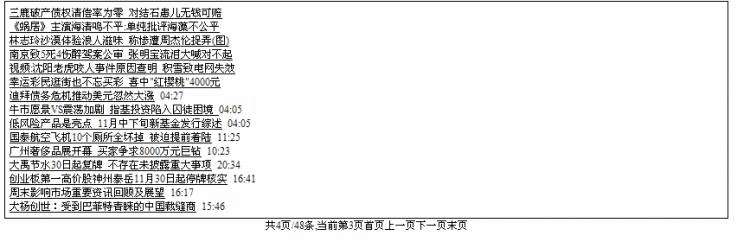

 京公网安备 11010802041100号
京公网安备 11010802041100号